既存の端子台を修正するか、新規の端子台を作成します。形状またはテーブル型の表示が生成されます。

 の順にクリックします。 検索
の順にクリックします。 検索
端子台エディタの概要
- [端子台を選択]ダイアログ ボックスで編集する端子台を選択し、[編集]をクリックします。
- 編集するタブを、[端子台]、[カタログ コード割り当て]、[ケーブル情報]、[レイアウト プレビュー]の中から選択します。
- [端子台]タブ: 端子台プロパティ、スペア端子、アクセサリ、マルチレベル端子、接続先の場所を修正します。
- [カタログ コード割り当て]タブ:[端子台]タブで実行できる内容の他に、カタログ パーツ番号の端子台への割り当て、コピー、貼り付けや削除が実行できます。
- [ケーブル情報]タブ: ケーブルの割り当てに基づいて、端子接続先の場所を表示します。端子台プロパティ、スペア端子、端子タグまたは番号を修正します。
- [レイアウト プレビュー]タブ:選択した端子台の形状端子台またはテーブル オブジェクト図面を作成します。端子台を挿入する前に、[プレビュー]ウィンドウで端子台をプレビューできます。
- 端子台を修正して、[OK]をクリックします。
端子台を配置するには、[レイアウト プレビュー]タブで[挿入]をクリックします。[再作成]または[再表示]をクリックし、編集した配置済みの形状端子台あるいはテーブル オブジェクトの端子台を更新することもできます。
端子を再番号付けする
- [端子台を選択]ダイアログ ボックスで編集する端子台を選択し、[編集]をクリックします。
- [端子台]タブを選択します。
- 再番号付けする端子行を選択します。
 をクリックします。
をクリックします。 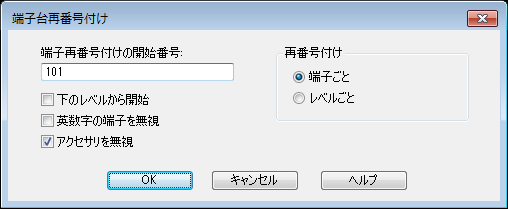
- 開始番号を入力します。
- マルチレベル端子を選択した場合は、次のいずれかの再番号付け方法を選択します。
- [端子]: 複数のレベルを含む端子のリストの順序に基づいて再番号付けします。
- [レベル]: 単一レベルの端子とマルチレベル端子の第 1 レベルをすべて再番号付けしてから、第 2 レベルを再番号付けしていきます。
- 必要に応じて、その他のオプションのチェック ボックスをオンにします。
- [OK]をクリックします。
端子台のプロパティを修正する
- [端子台を選択]ダイアログ ボックスで編集する端子台を選択し、[編集]をクリックします。
- [端子台]タブを選択します。
- 修正する端子行を選択します。
- [プロパティ]領域の
 をクリックします。
をクリックします。 - レベル数を入力します。
- 説明、接続あたりの配線数、およびレベルごとのピン値を入力します。
- 複数のレベルを一緒にジャンパするには、レベルを選択し、
 をクリックします。
をクリックします。 - ジャンパを削除するには、レベルを選択し、
 をクリックします。
をクリックします。 - [OK]をクリックします。
マルチレベル端子の端子を関連付ける
- [端子台を選択]ダイアログ ボックスで編集する端子台を選択し、[編集]をクリックします。
- [端子台]タブを選択します。
- 関連付ける端子がすべて単一レベルの場合は、次のいずれかを実行します。
- いずれかの端子のプロパティを修正して、マルチレベルとして定義します。
- マルチレベル端子のカタログ値を割り当てます。
- マルチレベル端子の特定のレベルに割り当てる端子行を選択します。
- [マルチレベル]領域の
 をクリックします。
をクリックします。 - 選択した行に配置する端子を選択します。
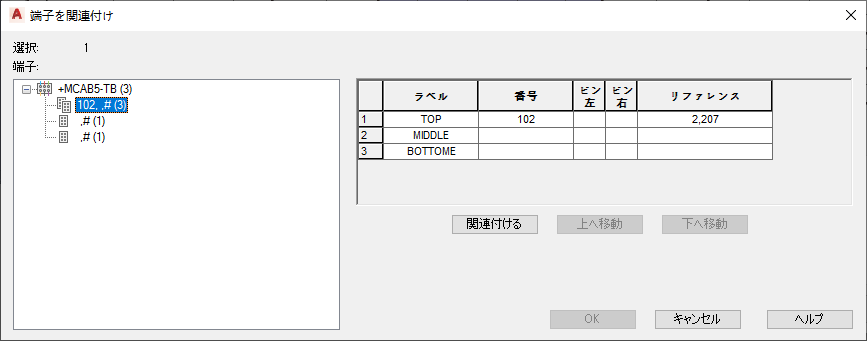
- [関連付け]をクリックします。
- 特定のレベルから別のレベルに端子を移動するには、行をクリックし、[上へ移動]または[下へ移動]をクリックします。
- [OK]をクリックします。
カタログ値を割り当てる
- [端子台を選択]ダイアログ ボックスで編集する端子台を選択し、[編集]をクリックします。
- [カタログ コード割り当て]タブを選択します。
- カタログ値を割り当てる端子行を選択します。
- [カタログ]領域の
 をクリックします。
をクリックします。 - [カタログ ブラウザ]で、カタログ値を検索します。
- カタログ値を選択します。
- [OK]をクリックします。
スペア端子とアクセサリを追加する
- [端子台を選択]ダイアログ ボックスで編集する端子台を選択し、[編集]をクリックします。
- [端子台]タブを選択します。
- 上または下にスペアを挿入する行を選択します。
- [スペア]領域の
 をクリックし、スペアを挿入します。
をクリックし、スペアを挿入します。 - 最初のスペア端子に使用する番号または文字を入力します。番号の増分を選択しない場合は、この操作で追加するすべてのスペアに同じ値が使用されます。
- 追加するスペアの数量を入力します。
- 必要に応じて、カタログ値を割り当てます。
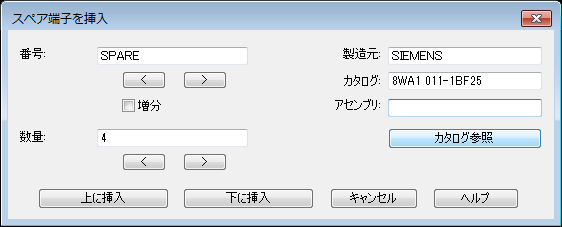
- 選択した行について、[上に挿入]または[下に挿入]をクリックします。
- 上または下にアクセサリを挿入する行を選択します。
- [スペア]領域の
 をクリックし、アクセサリを挿入します。
をクリックし、アクセサリを挿入します。 - アクセサリに使用する番号または文字を入力します。
- 追加するアクセサリの数量を入力します。
- 必要に応じて、カタログ値を割り当てます。
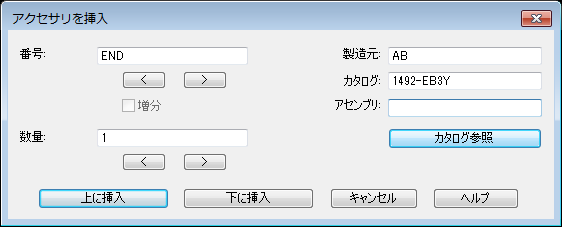
- 選択した行について、[上に挿入]または[下に挿入]をクリックします。
- [OK]をクリックして、端子台を終了します。 注: 形状端子台を挿入または再作成する必要があります。この操作を行わない場合、スペア端子およびアクセサリが維持されません。
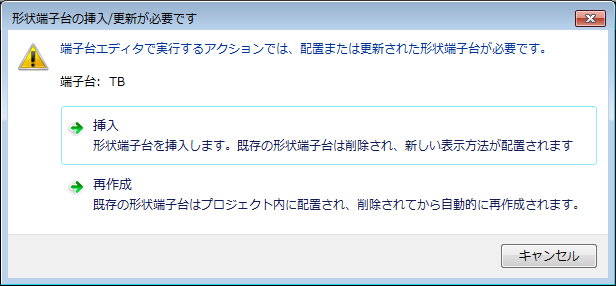
接続されたコンポーネントを内側または外側として割り当てる
グリッドの左側のコンポーネントは内側のコンポーネントと見なされ、右側のコンポーネントは外側のコンポーネントと見なされます。既定の内部割り当てと外部割り当ては、既定の配線シーケンス方法の図面プロパティに基づきます。
- [端子台を選択]ダイアログ ボックスで編集する端子台を選択し、[編集]をクリックします。
- 変更する接続されたコンポーネントが記述されている端子行またはレベル行を選択します。 注: 互いに隣接していない行を選択するには、[Ctrl]キーを押しながら行を選択します。
- [接続先]領域で次のオプションから選択します。
 : [ロケーション コードを切り替え]ダイアログ ボックスを開きます。このダイアログ ボックスでは、ロケーションの値と方向を選択して切り替えることができます。
: [ロケーション コードを切り替え]ダイアログ ボックスを開きます。このダイアログ ボックスでは、ロケーションの値と方向を選択して切り替えることができます。  : [装置コードを切り替え]ダイアログ ボックスを開きます。このダイアログ ボックスでは、装置の値と方向を選択して切り替えることができます。
: [装置コードを切り替え]ダイアログ ボックスを開きます。このダイアログ ボックスでは、装置の値と方向を選択して切り替えることができます。  : [端子接続先を切り替え]ダイアログ ボックスを開きます。このダイアログ ボックスでは、内側から外側への切り替え、または外側から内側への切り替えを選択できます。
: [端子接続先を切り替え]ダイアログ ボックスを開きます。このダイアログ ボックスでは、内側から外側への切り替え、または外側から内側への切り替えを選択できます。  : 接続されている機器を内側から外側に切り替えたり、外側から内側に切り替えます。 注: 単一の端子またはマルチレベル端子内のレベルに制限されます。
: 接続されている機器を内側から外側に切り替えたり、外側から内側に切り替えます。 注: 単一の端子またはマルチレベル端子内のレベルに制限されます。 : [接続先を移動]ダイアログ ボックスを開きます。このダイアログ ボックスでは、選択した接続先を、属しているレベル内の上または下に移動できます。
: [接続先を移動]ダイアログ ボックスを開きます。このダイアログ ボックスでは、選択した接続先を、属しているレベル内の上または下に移動できます。
- 内部割り当てと外部割り当てを維持するには、[接続先を保存]チェック ボックスをオンにします。
ジャンパを割り当てる
- [端子台を選択]ダイアログ ボックスで編集する端子台を選択し、[編集]をクリックします。
- 一緒にジャンパする端子行を選択します。マルチレベル端子内の特定のレベルをジャンパする場合、そのレベルの行を選択します。 注: 選択した行が 1 つのジャンパと見なされ、1 つのカタログ 割り当てだけを受け取ることができます。
- [ジャンパ]セクションの
 をクリックします。
をクリックします。 - (省略可能) [ジャンパを編集/削除]ダイアログ ボックスでカタログ データを入力します。
- [OK]を選択します。
注: [ジャンパを編集]ツールを使用して、別の端子台に属している端子をジャンパします。